У світі, де колись домінували спеціалізовані мобільні ігрові пристрої, смартфони почали переважати, даючи геймерам можливість перейти в інші світи, коли вони в дорозі. Якщо ви використовуєте Android смартфон щоб переходити до ваших улюблених заголовків, наприклад Fortnite, Call of Duty Mobile, або будь-який із кращі ігри для андроїд, вам слід змінити налаштування, щоб отримати найкращий досвід. Ось як оптимізувати свій смартфон Android для ігор.
Зміст
- Налаштування параметрів системи
- Керуйте своїми фоновими програмами
- Придбайте ігровий смартфон
Налаштування параметрів системи
Найкраще, з чого почати оптимізацію
Рекомендовані відео
Використовуйте найшвидшу стільникову мережу


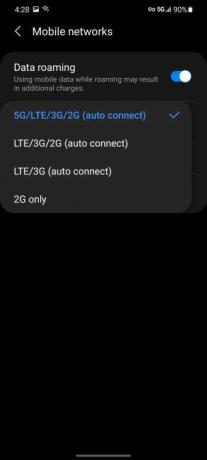
Режим мережі вашого пристрою визначає, яку стільникову технологію ваш пристрій використовує для підключення до Інтернету. Можливо, ви граєте на a
Пов'язані
- Маєте бета-версію Android 14 на своєму Pixel? Вам потрібно завантажити це оновлення зараз
- Google щойно анонсував 9 нових функцій для вашого телефону та годинника Android
- Як обдурити в Words With Friends
Крок 1: Відкрийте Налаштування додаток
Крок 2: Виберіть Мережа та Інтернет варіант, то Мобільна мережа.
крок 3: Торкніться Просунутий, потім Бажаний тип мережі.
крок 4: Виберіть Глобальний параметр, щоб дозволити вашому пристрою оптимізувати його з’єднання.
Якщо у вас є пристрій Samsung Galaxy, виконайте такі дії:
Крок 1: Відкрийте Налаштування додаток
Крок 2: Виберіть Зв'язки варіант.
крок 3: Виберіть Мобільні мережі.
крок 4: Під Режим мережі, виберіть варіант, який стоїть найвище в списку. для
Увімкніть Dolby Atmos для ігор



Якщо у вас є пристрій Samsung Galaxy, він може підтримувати Dolby Atmos, разом із більш налаштованими Dolby Atmos для ігор. The
Крок 1: Відкрийте Налаштування додаток
Крок 2: Виберіть Звуки та вібрація.
крок 3: Виберіть Якість звуку та ефекти.
крок 4: Переконайтеся, що обидва
Увімкніть дисплеї з високою частотою оновлення

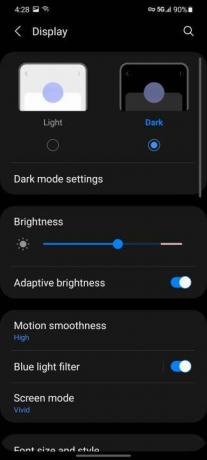

Висока частота оновлення швидко стає основною функцією
Ось як налаштувати налаштування на підтримуваних пристроях Galaxy:
Крок 1: Відкрийте Налаштування додаток
Крок 2: Виберіть Дисплей варіант.
крок 3: Виберіть Плавність руху.
крок 4: Виберіть Високий і натисніть Застосувати.
Керуйте своїми фоновими програмами
Незалежно від того, наскільки добре ви оптимізуєте свій пристрій для ігор, це не матиме значення, якщо у вас є колекція програм, що працюють у фоновому режимі. ваш
Використовуйте спеціальні ігрові програми
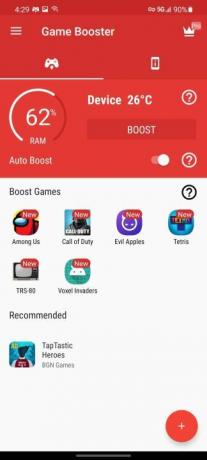
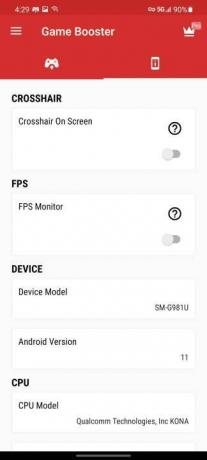

Ще один варіант для вичавлення найкращого рівня продуктивності з вашого
Завантажити Game Booster:
Якщо у вас є пристрій Samsung Galaxy, ви можете використовувати вбудований Ігрові плагіни додаток для покращення ваших ігор під час гри. Просто запустіть Ігрові плагіни додаток і переконайтеся, що Game Booster Plus увімкнено. Ви можете ще більше налаштувати свій досвід, вибравши потрібну оптимізацію для кожної гри на вашому пристрої, включно з Економія батареї, Баланс, Макс. FPS, і Висока якість.

Придбайте ігровий смартфон
Почнемо цю пропозицію з невеликого протиріччя — вам не потрібна гра
Якщо ви зацікавлені, обов’язково перегляньте наш посібник із купівлі ігрових смартфонів для наших останніх найкращих виборів.
Рекомендації редакції
- Як ми тестуємо планшети
- Чат-бот Bing зі штучним інтелектом тепер є на клавіатурі вашого телефону Android — ось як його отримати
- Найкращі ігри для Android у 2023 році: понад 30 ігор, які ми любимо
- Найкращі ігрові планшети 2023 року
- Найкращі додатки та ігри на Хелловін для споок-такуляр 31 жовтня
Оновіть свій спосіб життяDigital Trends допомагає читачам стежити за динамічним світом технологій завдяки всім останнім новинам, цікавим оглядам продуктів, проникливим редакційним статтям і унікальним у своєму роді коротким оглядам.




